برنامج تعليمي: قم بإجراء اتصالات الشبكة وتزويد عقدة Azure FXT Edge Filer بالطاقة
هذا البرنامج التعليمي يعلمك كيفية توصيل كبل اتصالات الشبكة بعقدة أجهزة Azure FXT Edge Filer.
ستتعلم في هذا البرنامج التعليمي:
- كيفية اختيار نوع كبل الشبكة لبيئتك
- كيفية توصيل عقدة Azure FXT Edge Filer بشبكة مركز البيانات
- كيفية توجيه الكابلات من خلال ذراع إدارة الكابلات (CMA)
- كيفية توصيل الطاقة بالجهاز المكدس وتشغيلها
المتطلبات الأساسية
قبل بدء هذا البرنامج التعليمي، يجب تثبيت Azure FXT Edge Filer في رف معدات قياسي. يجب تثبيت CMA على عقدة منظم الملفات.
تحديد المنافذ
حدد المنافذ المختلفة على المستوى الخلفي لـ Azure FXT Edge Filer.
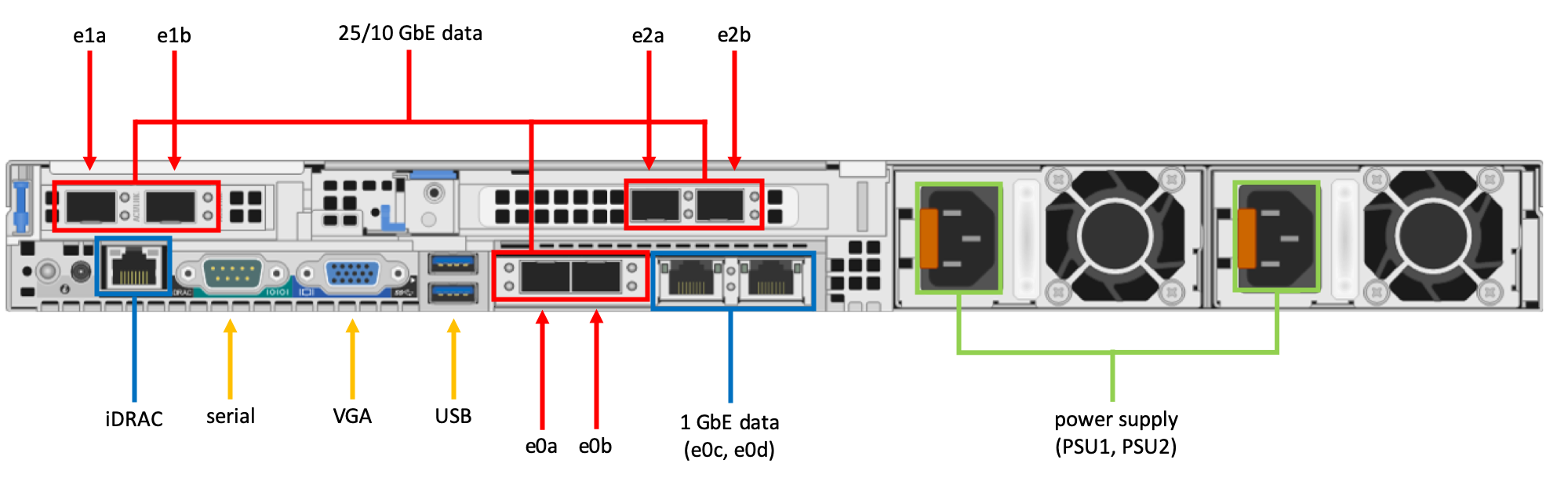
توصيل كابل الجهاز
- توصيل منافذ RJ-45 بمصدر شبكة مركز البيانات كما هو موضح في منافذ الشبكة.
- وصل منفذ iDRAC بأمان بشبكة منفصلة بخادم DHCP آمن.
- استخدم منافذ USB ومنفذ VGA لتوصيل لوحة المفاتيح والشاشة بالعقدة من أجل الإعداد الأولي. يجب تشغيل العقدة وتعيين كلمة مرور أولية لتنشيط المنافذ الأخرى للعقدة. اقرأ تعيين كلمات المرور الأولية للحصول على التفاصيل.
توضح هذه المقالة أيضاً كيفية توصيل طاقة AC للعقدة.
تشرح هذه المقالة أيضاً كيفية الاتصال بـ المنفذ التسلسلي للعقدة، إذا لزم الأمر لاستكشاف الأخطاء وإصلاحها المتخصصة.
منافذ الشبكة
تتضمن كل عقدة Azure FXT Edge Filer منافذ الشبكة التالية:
ستة منافذ بيانات ذات معدل مزدوج بسرعة 25 جيجابت/10 جيجابت إيثرنت:
- أربعة منافذ مقدمة من محولي شبكة التوصيل المزدوج المنفذ
- يتم توفير منفذين بواسطة محول شبكة الميزانين باللوحة الأم
يتم توفير منفذين 1 جيجابت إيثرنت بواسطة محول شبكة الميزانين باللوحة الأم
تحتوي منافذ بيانات إيثرنت 25 جيجابت إيثرنت/10 جيجابت بسرعة عالية على أقفاص قياسية متوافقة مع SFP28. لاستخدام الكابلات البصرية، يجب تثبيت وحدات مرسل الإرسال والاستقبال البصرية SFP28 (غير متوفرة).
تحتوي منافذ 1 جيجابت إيثرنت على موصلات RJ-45 قياسية.
للحصول على قائمة كاملة من الكابلات ومفاتيح التبديل والمهايئات المعتمدة، راجع مصفوفة قابلية التشغيل البيني لسلسلة Cavium FastlinQ 41000.
يعتمد نوع الاتصالات التي سيتم استخدامها للنظام على بيئة مركز البيانات.
إذا كان الاتصال بشبكة 25 جيجابت إيثرنت، فوصّل كل منفذ من منافذ البيانات عالية السرعة بأحد أنواع الكبلات التالية:
- كابل بصري وجهاز إرسال واستقبال بصري SFP28 مع قدرة 25 جيجابت إيثرنت أو معدل مزدوج 25 جيجابت إيثرنت/10 جيجابت إيثرنت
- كابل SFP28 ذو محورين 25 جيجابت إيثرنت قادر على التوصيل المباشر
في حالة الاتصال بشبكة بسرعة 10 جيجابت إيثرنت، قم بتوصيل كل منفذ من منافذ البيانات عالية السرعة بأحد المنافذ التالية:
- كابل بصري وجهاز إرسال واستقبال بصري SFP28 مزود بقدرة 10 جيجابت إيثرنت أو معدل مزدوج 25 جيجابت إيثرنت/10 جيجابت إيثرنت.
- كابل SFP28 ذو محورين 25 جيجابت إيثرنت قادر على التوصيل المباشر
- كابل SFP28 ذو محورين 10 جيجابت إيثرنت قادر على التوصيل المباشر
تُستخدم منافذ الشبكة 1 جيجابت إيثرنت لحركة مرور إدارة نظام المجموعة. حدد الخيار استخدام شبكة بسعة 1 جيجا بايت عند إنشاء المجموعة إذا كنت تريد إنشاء شبكة منفصلة مادياً لتكوين المجموعة (الموضح في تكوين شبكة الإدارة). توصيل المنافذ بكابل Cat5 القياسي أو كابل أفضل كما هو موضح في قائمة الكابلات المدعومة.
يمكنك ترك منافذ 1 جيجابت إيثرنت غير معطلة إذا كنت تخطط لاستخدام المنافذ عالية السرعة لجميع حركات المرور. افتراضياً، لا يتم استخدام منافذ الشبكة 1 جيجابت إيثرنت في حالة توفر منفذ بيانات عالي السرعة.
منفذ iDRAC
المنفذ المسمى iDRAC هو اتصال 1 جيجابت يسمح بالاتصال مع وحدة تحكم الوصول عن بُعد المستخدمة لإدارة الأجهزة والمراقبة. يستخدم برنامج FXT واجهة إدارة النظام الذكي (IPMI) مع وحدة التحكم هذه لاستكشاف الأخطاء وإصلاحها والاسترداد. يمكنك استخدام واجهة iDRAC المضمنة لمراقبة الأجهزة عبر هذا المنفذ. يتم تمكين الوصول iDRAC وIPMI بشكل افتراضي.
ملاحظة
يمكن لمنفذ iDRAC تجاوز نظام التشغيل والتفاعل مباشرة مع الأجهزة الموجودة على العقدة.
استخدم إستراتيجيات الأمان هذه عند الاتصال بمنفذ iDRAC وتكوينه:
- فقط توصيل منافذ iDRAC إلى شبكة اتصال منفصلة فعلياً عن شبكة البيانات المستخدمة للوصول إلى نظام المجموعة.
- تعيين كلمة مرور مسؤول iDRAC آمنة على كل عقدة. يجب تعيين كلمة المرور هذه لتنشيط الجهاز - اتبع الإرشادات في تعيين كلمات مرور الأجهزة.
- يستخدم تكوين منفذ iDRAC الافتراضي DHCP وIPv4 لتعيين عنوان IP. تأكد من حماية بيئة DHCP بشكل جيد ومن تقييد الاتصالات بين عملاء DHCP وخادم DHCP. (تتضمن لوحة التحكم في المجموعة إعدادات لتغيير طريقة تكوين عنوان العقد بعد إنشاء المجموعة.)
- اترك تعيين منفذ iDRAC إلى "وضع مخصص" (الافتراضي)، الذي يقيد حركة مرور شبكة iDRAC/IPMI إلى منفذ RJ-45 المخصص.
لا يتطلب منفذ iDRAC اتصال شبكة عالي السرعة.
المنفذ التسلسلي (عند الضرورة فقط)
في بعض الحالات، قد تخبرك خدمة Microsoft والدعم بتوصيل محطة طرفية بالمنفذ التسلسلي للعقدة لتشخيص مشكلة.
لإرفاق وحدة التحكم:
- حدد موقع منفذ التسلسل (COM1) في الجزء الخلفي من عقدة FXT Edge Filer.
- استخدم كبل مودم فارغ لتوصيل المنفذ التسلسلي بطرف مكوّن من أجل ANSI-115200-8N1.
- سجّل الدخول إلى وحدة التحكم واتخذ خطوات أخرى وفقاً لتوجيهات فريق الدعم.
توجيه الكابلات من خلال ذراع إدارة الكابلات (CMA)
كل عقدة Azure FXT Edge Filer تأتي مع ذراع إدارة كابل اختياري. يبسط CMA توجيه الكبلات ويوفر وصولاً أسهل إلى الجزء الخلفي من الهيكل دون الحاجة إلى فصل الكابلات.
اتبع هذه التعليمات لتوجيه الكابلات من CMA:
باستخدام لفائف الربط المتوفرة، قم بتجميع الكابلات معاً عند دخولها وخروجها من السلال بحيث لا تتداخل مع الأنظمة المجاورة (1).
مع وجود CMA في موضع الخدمة، قم بتوجيه حزمة الكابلات عبر السلال الداخلية والخارجية (2).
استخدم أحزمة الخطاف والحلقة المثبتة مسبقاً في أي من طرفي السلال لتأمين الكابلات (3).
تأرجح CMA مرة أخرى في مكانها على درج (4).
قم بتثبيت كبل مؤشر الحالة في الجزء الخلفي من النظام وتأمين الكبل عن طريق توجيهه عبر CMA. قم بتوصيل الطرف الآخر من الكبل بزاوية سلة CMA الخارجية (5).
تنبيه
لتجنب التلف المحتمل من الكابلات البارزة، قم بتأمين أي ارتخاء في كبل مؤشر الحالة بعد توجيه هذا الكبل عبر CMA.
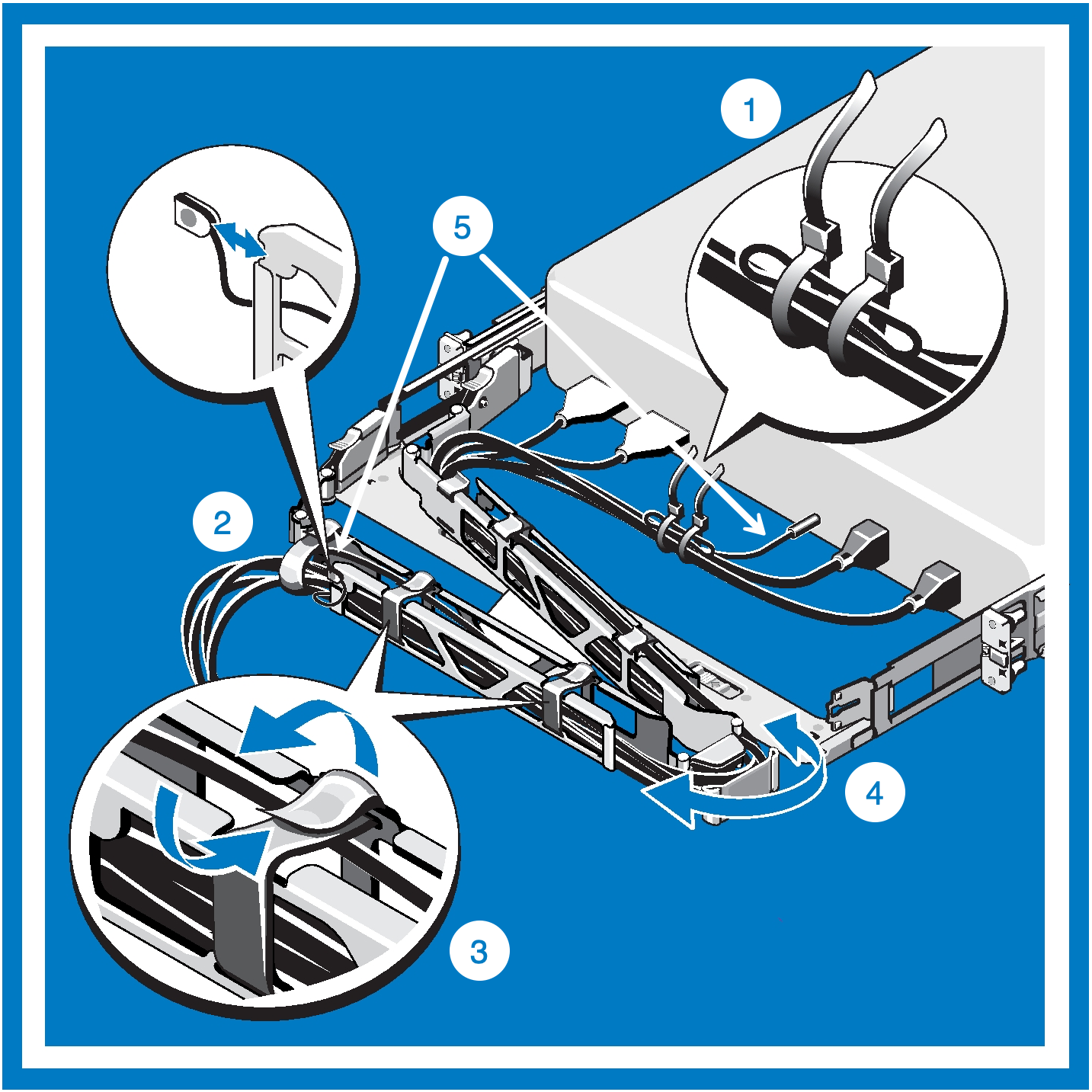
ملاحظة
إذا لم تقم بتثبيت CMA، فاستخدم حزامي الخطاف والحلقة الموجودين في مجموعة السكك الحديدية لتوجيه الكابلات في الجزء الخلفي من نظامك.
حدد موقع حوامل CMA الخارجية على الجوانب الداخلية لكل من حواف الحامل.
قم بتجميع الكابلات برفق، واسحبها بعيداً عن موصلات النظام على الجانبين الأيسر والأيمن.
قم بربط أحزمة الخطاف والحلقة عبر الفتحات المزودة بأدوات على كتائف CMA الخارجية على كل جانب من جوانب النظام لتأمين حزم الكابلات.
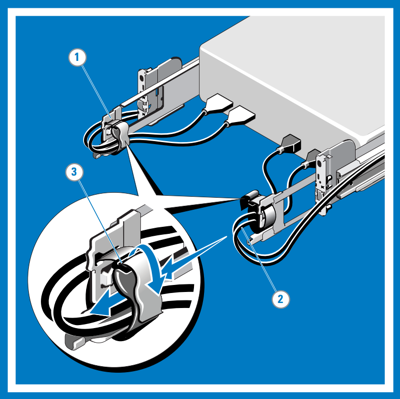
حول متطلبات عنوان IP
بالنسبة لعقد الأجهزة في ذاكرة التخزين المؤقت المختلطة Azure FXT Edge Filer، تتم إدارة عناوين IP بواسطة برنامج نظام المجموعة.
تتطلب كل عقدة عنوان IP واحداً على الأقل، ولكن يتم تعيين عناوين العقدة عند إضافة العقد إلى نظام المجموعة أو إزالتها منه.
يعتمد العدد الإجمالي لعناوين IP المطلوبة على عدد العقد التي تشكل ذاكرة التخزين المؤقت.
تكوين نطاق عنوان IP باستخدام برنامج لوحة التحكم بعد تثبيت العقد. لمعرفة المزيد، اقرأ جمع المعلومات عن نظام المجموعة.
اتصال كابلات الطاقة
تستخدم كل عقدة Azure FXT Edge Filer وحدتي إمداد طاقة (PSUs).
تلميح
للاستفادة من وحدتي PSU الزائدين، قم بتوصيل كل كبل طاقة تيار متردد بوحدة توزيع الطاقة (PDU) في دائرة فرعية مستقلة.
يمكنك استخدام UPS لتشغيل وحدات PDUs للحصول على حماية إضافية.
- توصيل أسلاك الطاقة المضمنة بوحدات PSU في الهيكل. تأكد من أن الأسلاك وPSUs مثبتة بالكامل.
- وصَّل أسلاك الطاقة بوحدات توزيع الطاقة في حامل المعدات. إذا كان ذلك ممكناً، فاستخدم مصدري طاقة منفصلين للسلكين.
قم بتشغيل عقدة Azure FXT Edge Filer
لتشغيل العقدة، اضغط على زر الطاقة الموجود في مقدمة النظام. الزر موجود على لوحة التحكم اليمنى.
قم بإيقاف تشغيل عقدة Azure FXT Edge Filer
يمكن استخدام زر الطاقة لإيقاف تشغيل النظام أثناء الاختبار وقبل إضافته إلى الكتلة. ومع ذلك، بعد استخدام عقدة Azure FXT Edge Filer كجزء من نظام المجموعة، يجب عليك استخدام برنامج لوحة تحكم نظام المجموعة لإيقاف تشغيل الجهاز. اقرأ كيفية إيقاف تشغيل أجهزة Azure FXT Edge Filer بأمان للحصول على التفاصيل.
الخطوات التالية
بعد الانتهاء من توصيل الكبلات للجهاز، شغّل كل عقدة من العقد وقم بتهيئتها عن طريق تعيين كلمات مرور الجذر الخاصة بها.